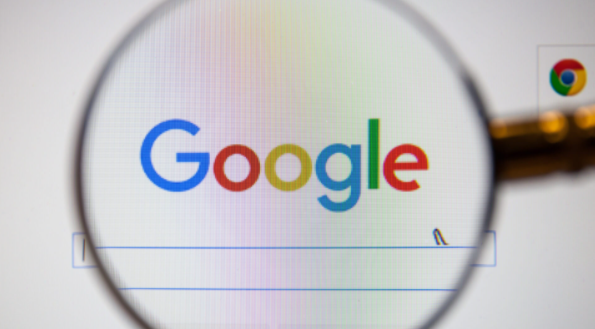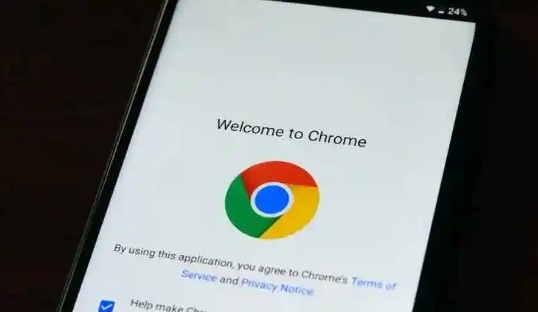当前位置:
首页 >
Chrome浏览器插件更新日志在哪里查看
Chrome浏览器插件更新日志在哪里查看
时间:2025-06-12
来源:谷歌浏览器官网
详情介绍

一、通过浏览器扩展程序页面查看
- 进入扩展程序页面:打开Chrome浏览器,点击右上角的三个点,选择“更多工具”,然后点击“扩展程序”,或者直接在地址栏输入`chrome://extensions/`并按回车键。
- 查找特定插件信息:在扩展程序页面中,找到需要查看更新日志的插件,点击该插件下方的“详细信息”按钮,通常位于页面左下角,形状像一个箭头或三角形。在弹出的详细信息页面中,可以看到该扩展的版本号、最后更新时间以及权限等信息,但可能不包含详细的更新日志内容。
二、使用第三方工具查看
- 选择合适的工具:例如“二管家”等Chrome扩展管理器,这些工具可以提供扩展更新通知并记录更新历史。
- 安装和使用工具:在Chrome浏览器的扩展程序页面中,开启“开发者模式”,然后将下载好的第三方工具安装包拖拽到该页面进行安装。安装完成后,按照工具的使用说明进行操作,即可查看插件的更新日志。
继续阅读